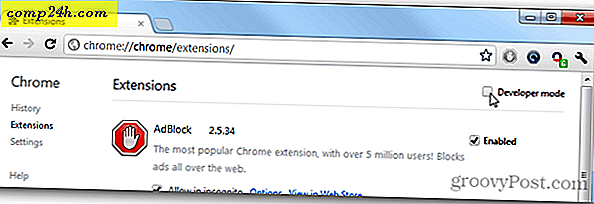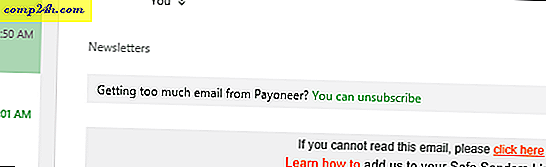Haben Sie Photoshop Spaß mit Layer Counter
Als Enthusiast für Grafikdesign und als jemand, der kaum einen Tag ohne Photoshop aushalten kann, erstelle ich oft komplexe Projekte mit vielen Ebenen. Ich frage mich oft, wie viele Schichten mein aktuelles Projekt tatsächlich hat. Aber ich habe nie wirklich darüber nachgedacht, sie alle durchzugehen und zu zählen. Vor allem, wenn wir darüber sprechen, was über 100 Schichten eindeutig aussieht! Glücklicherweise hat Kyle Tunney ein makelloses Photoshop-Skript erstellt, das Sie kostenlos herunterladen und verwenden können. Es wird Ihnen automatisch ein Gesamtwert für die Ebenen geben.
wird heruntergeladen
Sie können hier klicken, um das Skript direkt herunterzuladen, oder klicken Sie hier, um den vollständigen Beitrag über das Skript zu lesen, der ein wenig mehr darüber erklärt, wie das Skript funktioniert.
Einige Kommentatoren haben sogar ihre eigenen Versionen des Skripts mit verschiedenen Modifikationen und Verbesserungen geteilt, so dass es viele Optionen gibt.
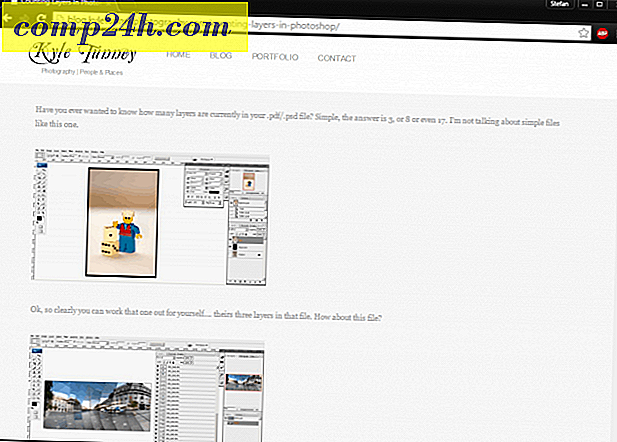
Verwenden des Skripts
Nachdem Sie das Skript heruntergeladen haben, verschieben Sie es an einen geeigneten Ort, an den Sie sich erinnern werden. Für dieses Beispiel werde ich es in mein OneDrive einlegen, damit ich weiß, dass es nicht verloren geht.

Alles, was Sie jetzt tun müssen, ist ein PSD mit einer großzügigen Anzahl von Ebenen zu öffnen und das Skript auszuführen. So sieht meine aus:

Huch! Sieht irgendwie verwirrt aus, nicht wahr? Und ich wünschte, ich könnte mich erinnern, warum ich so viele Führer benutzen musste. Na gut Zeit herauszufinden, wie viele Schichten dieses Meisterwerk hat!
Um das Skript auszuführen, gehen Sie zu Datei> Skripts> Durchsuchen, suchen Sie das Skript und öffnen Sie es.

Sie werden gefragt, ob Sie das Skript mit der folgenden Nachricht ausführen möchten: Wählen Sie Ja.

Photoshop kann für einige Sekunden einfrieren. Wenn Sie eine große Datei mit einer hohen Auflösung und vielen Ebenen haben, kann dies sogar bis zu einer Minute dauern. Verlassen Sie einfach Photoshop, um sein Ding zu machen. Das Endergebnis sollte wie im folgenden Beispiel aussehen.

Woohoo! Fast 300 Schichten. Und das ist nicht einmal eines meiner größten Projekte.
Kyles Skript kann in vielen Szenarien sehr nützlich sein. Egal, ob es um Designer-Prahlereirechte oder einfache statistische Daten geht, dieses Skript ist ein gutes Werkzeug, um es in Ihrem begleitenden Photoshop-Ordner zu behalten. Wie auch immer, ich denke, ich werde herausfinden, wie viele Schichten meine größten Projekte haben. Vielen Dank, dass Sie dieses Tutorial gelesen haben, und zögern Sie nicht, einen Kommentar mit der maximalen Anzahl von Layern zu hinterlassen, die Sie in einem Projekt hatten.
Weitere Informationen zu Photoshop finden Sie in unserem Archiv mit Anleitungen zur Verwendung von Photoshop.

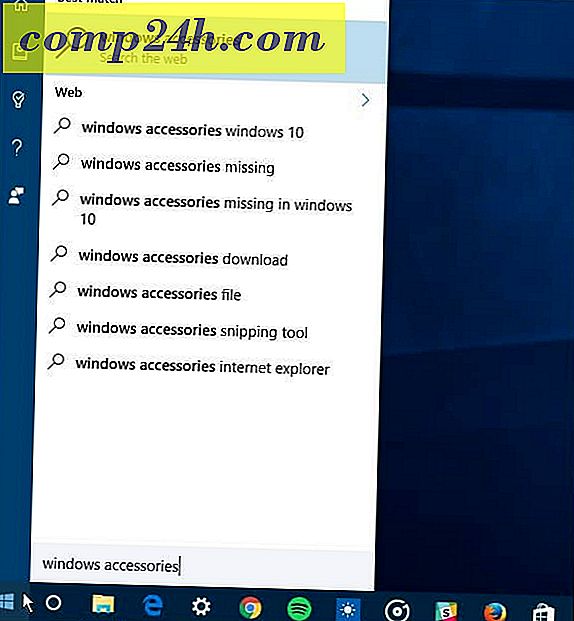
![To-Do-Leiste zeigt nur die aktuellen Aufgaben in Outlook 2007 [Anleitung]](http://comp24h.com/img/groovyblog/916/make-do-bar-show-only-todays-tasks-outlook-2007.png)